Desde hace dos semanas que me he dedicado a editar fotografías, usando la Wacom Bamboo, pero desde que di el brinco con Photoshop CS6, se despertó mi curiosidad por experimentar con los efectos llamativos creados por fotógrafos famosos, sobre todo en retratos.
Tal es el caso de Jill Greenber, hoy vamos a intentar imitar su efecto…
Quien es Jill Greenberg?
Es una famosa fotógrafa nacida en Canadá pero que ha hecho su carrera profesional en los estados unidos; entre sus clientes se encuentran: Microsoft, Dreamworks, Sony, MGM, Disney, Pepsi, Fox, Coca Cola, Warner, y la lista sigue y sigue.
Entre sus obras más famosas y que se han vendido entre coleccionistas de arte están los retratos de monos, así como la controversial serie de retratos creados con niños pequeños que tienen como motivo un fin político y en los cuales podemos ver niños en diferentes estados de estrés.
En su sitio podrán encontrar una amplia muestra de su trabajo en diferentes estilos, una colección digna de ser admirada, incluso en busca de inspiración.
Requisitos de la imagen.
Según se puede apreciar en las imágenes, se trata de imágenes creadas en estudio fotográfico, así que nuevamente tendré que recurrir a las imágenes que tengo del curso; se trata de un efecto extremo, como el que vimos en días pasados, pero no tan rudo, en este la piel cobra un aspecto suave, terso, casi de plástico.
Tutorial.
1.- Como siempre iniciamos enviando nuestra imagen a Photoshop:
2.- Lo primero que haremos una vez que la imagen este en PS es eliminar el fondo, pueden usar la técnica explicada en el artículo Dominando la selección en Photoshop:
3.- Después pulsan CTRL+J para crear una nueva capa con la parte seleccionada:
4.- Ahora vamos a agregar una nueva capa entre las dos capas, para hacerlo, hagan clic en la capa inferior y después hagan clic en el botón de nueva capa:
5.- Seleccionen la nueva capa, pulsen las letras D y después X hasta que el color al frente sea Blanco; hagan doble clic en el negro, para seleccionar un tono de azul:
6.- Ahora seleccionen la herramienta de gradiente, y asegúrense de tener seleccionada la que se indica, así como el degradado radial:
7.- Para agregar el fondo como vimos en las fotografías de Jill, coloquen el mouse en el centro del rostro, presionen y sostengan la tecla SHIFT y al mismo tiempo deslicen el mouse hacia un extremo:
Yo la deslice desde la nariz hacia la esquina superior derecha.
8.- Ahora vamos a trabajar con la iluminación de la modelo; hagan clic en el menú Imagen y del menú modo seleccionen Color Lab:
11.- Respondan Combinar:
12.- Después nos cambiaremos al panel Canales, (si no lo tienen pueden abrirlo desde el menú Ventana), y hacemos clic en el canal de luminosidad:
13.- Ahora vamos a usar una técnica que les explique en el articulo Como recuperar una fotografía sub expuesta o sobre expuesta con PS, me refiero a las herramientas Dodge y Burn.
Usaremos Burn sobre las sombras y Dodge sobre las partes brillosas.
14.- Al terminar vamos a regresar nuestra imagen al modo RGB:
15.- De regreso a LR podrán ver la comparativa entre la imagen original y la editada con el efecto.
Comentario Final.
Se trata de un efecto sencillo, con un resultado final que podría no gustarle a muchas personas, por el aspecto irreal que obtenemos. Debo decirles que este es el primer intento, y a pesar de ello, los resultados son aceptables.
Desde luego estos pasos son únicamente un experimento, la técnica original como muchas otras de las cuales les he hablado en artículos pasado, son un secreto.
Jill ha desarrollado y perfeccionado esta técnica, por mucho tiempo.
Suerte.



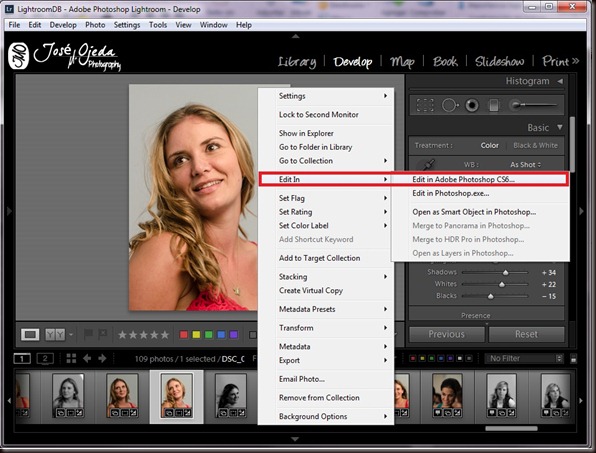
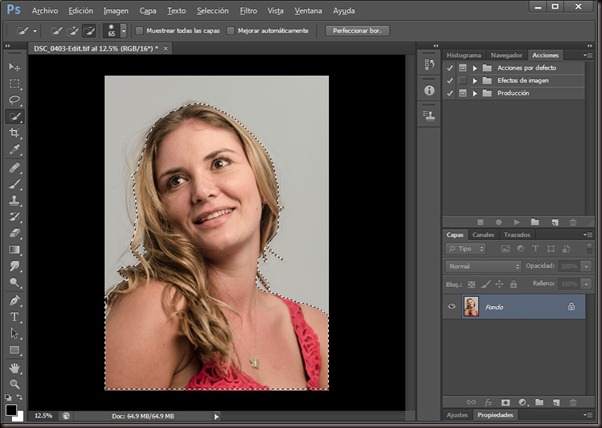




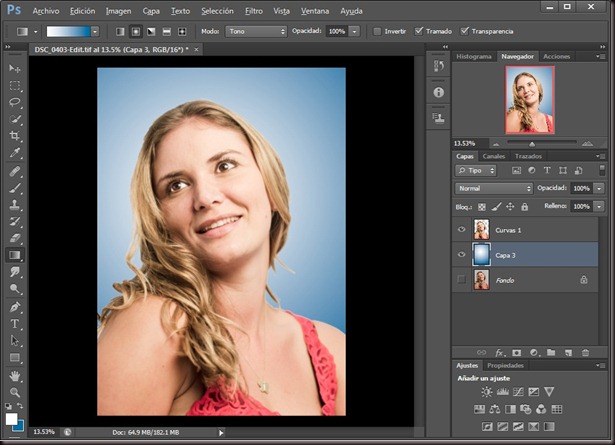
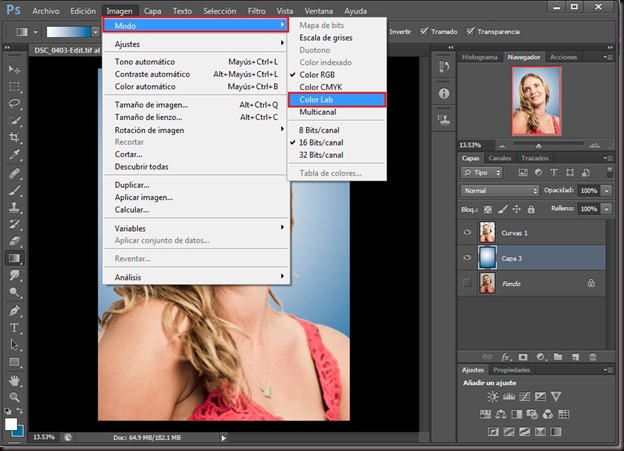





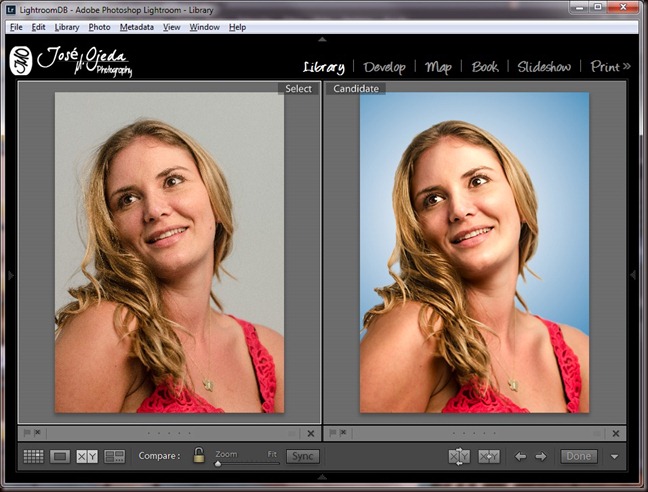

No hay comentarios:
Publicar un comentario